
Gradle - Eclipse 整合
本章解釋了 Eclipse 和 Gradle 的整合。按照以下步驟將 Gradle 外掛新增到 Eclipse。
步驟 1 - 開啟 Eclipse Marketplace
首先,開啟系統中安裝的 Eclipse。轉到幫助 -> 點選Eclipse Marketplace。請檢視以下截圖:

步驟 2 - 安裝 Buildship 外掛
點選 Eclipse Marketplace 後,您將看到如下所示的截圖。在這裡,在左側搜尋欄中輸入buildship,這是一個 Gradle 整合外掛。當您在螢幕上找到 buildship 時,點選右側的安裝。

之後,您將看到以下截圖。在這裡,您需要點選確認按鈕來確認軟體安裝。
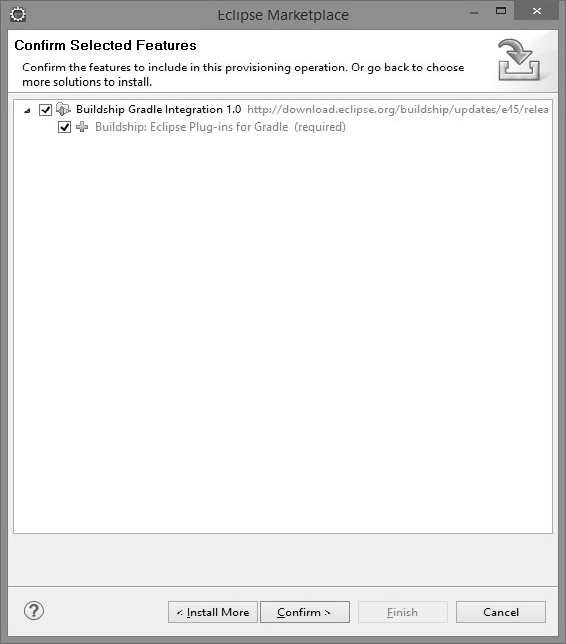
然後,您需要點選接受許可協議(如下面的螢幕所示),然後點選完成。
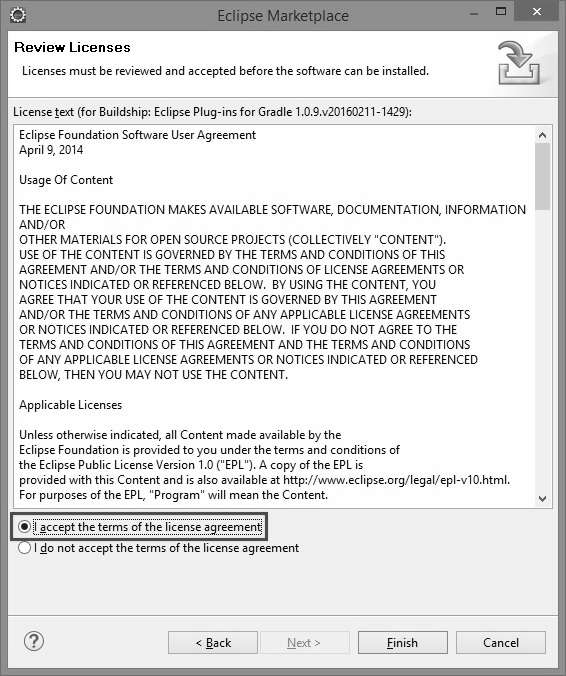
安裝需要一些時間。請參考以下截圖以瞭解詳細資訊。

之後,它將要求重新啟動 Eclipse。您需要選擇是。
步驟 3 - 驗證 Gradle 外掛
在驗證過程中,我們將按照給定的步驟建立一個新專案。在 Eclipse 中,轉到檔案 -> 點選新建 -> 點選其他專案。現在,您將看到以下螢幕。之後,選擇 Gradle 專案並點選下一步。請參考以下截圖。

點選下一步按鈕後,您將看到以下螢幕。之後,您將提供本地檔案系統的 Gradle 主目錄路徑,然後點選下一步按鈕。截圖如下:

您需要為 Gradle 專案提供名稱。在本教程中,我們使用 demoproject 並點選完成按鈕。截圖如下:
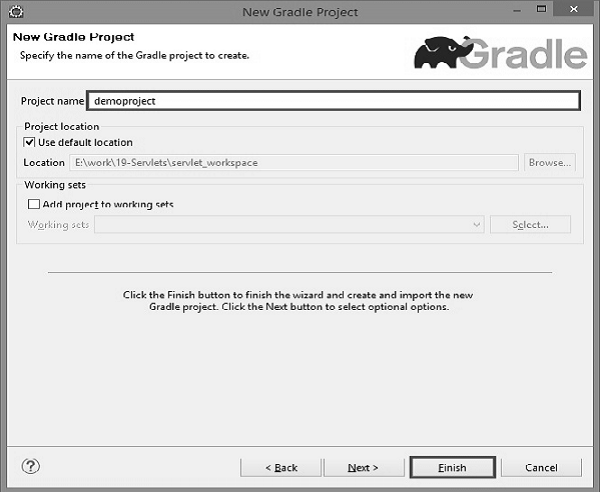
我們需要確認專案。為此,我們必須在以下螢幕中點選完成按鈕。

步驟 4 - 驗證目錄結構
成功安裝 Gradle 外掛後,請檢查 demo 專案目錄結構中的預設檔案和資料夾,如下圖所示。

廣告